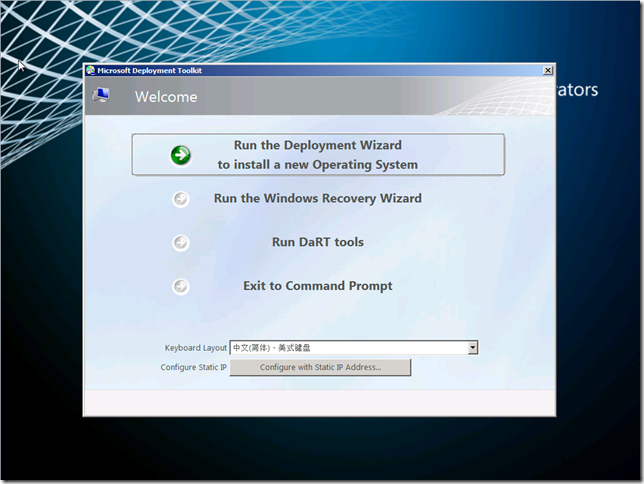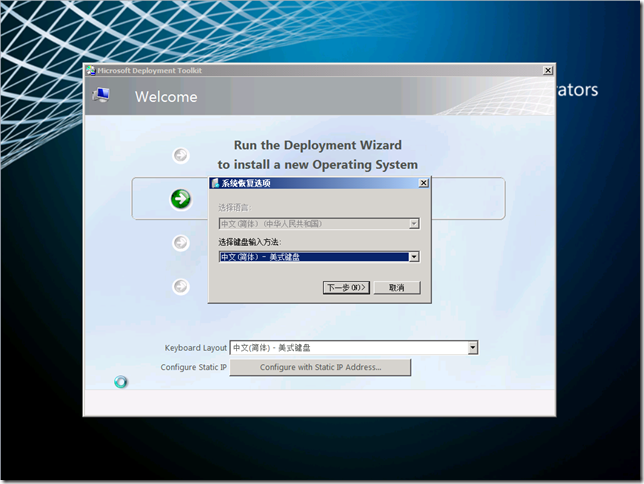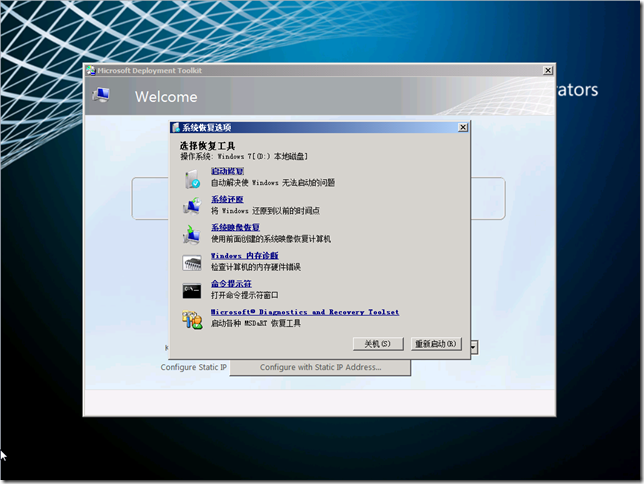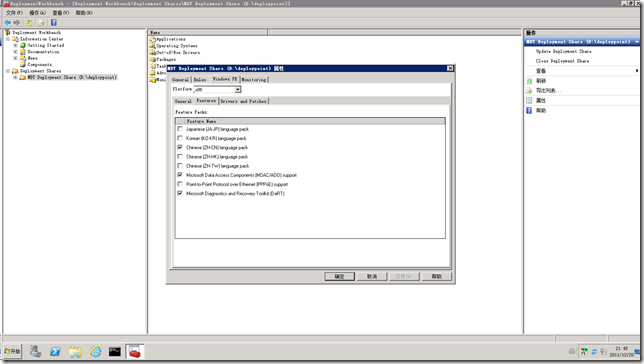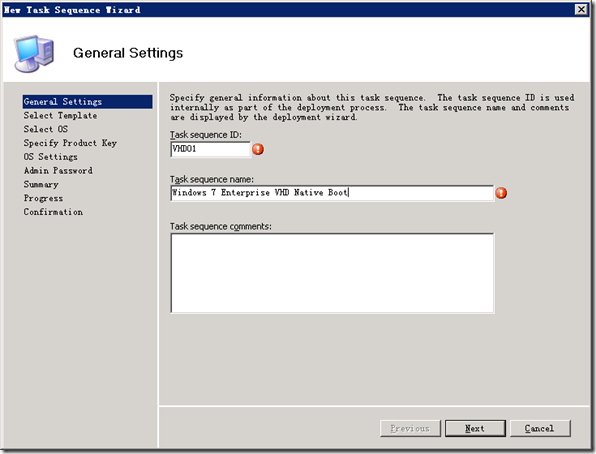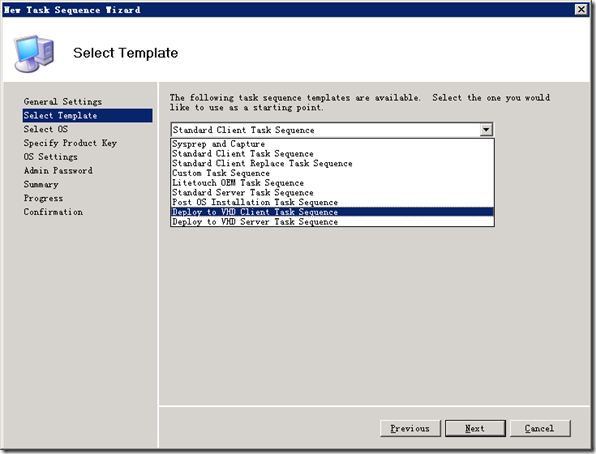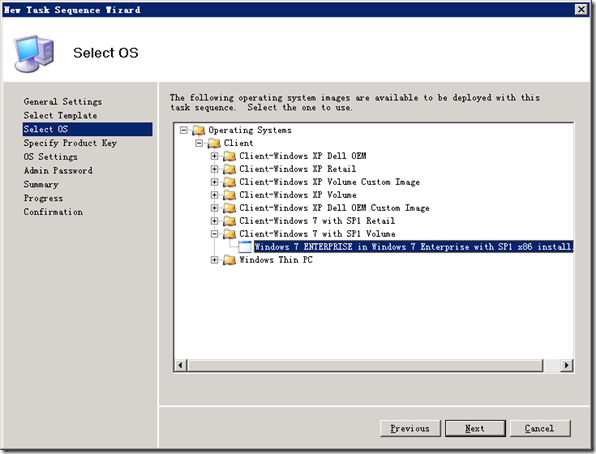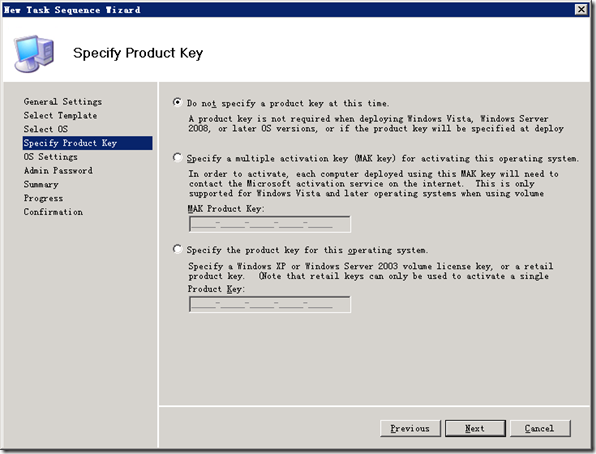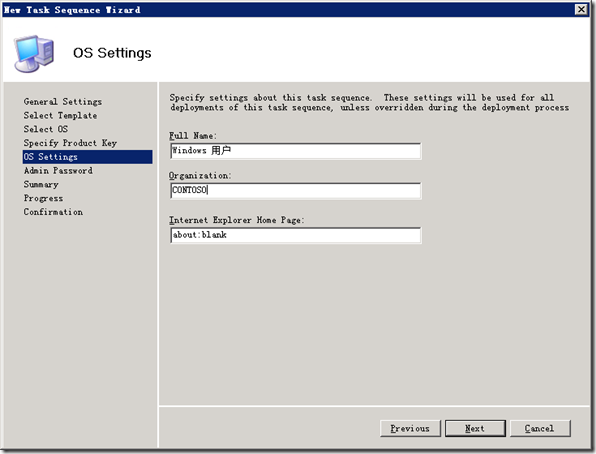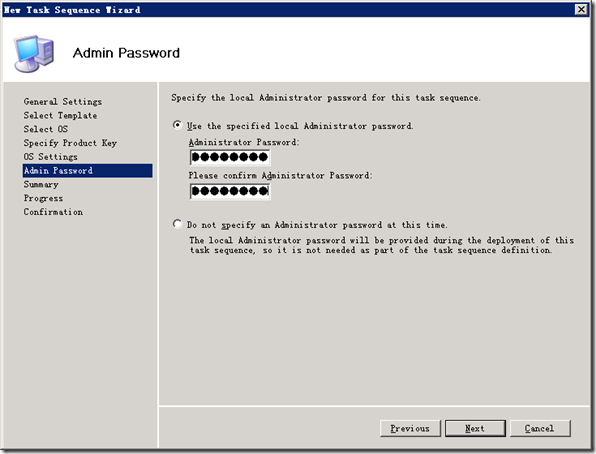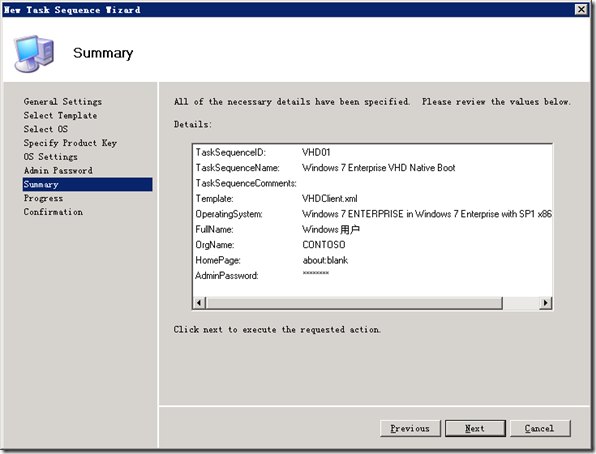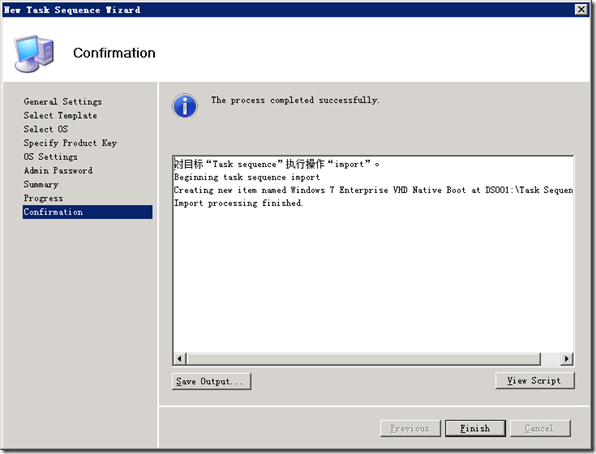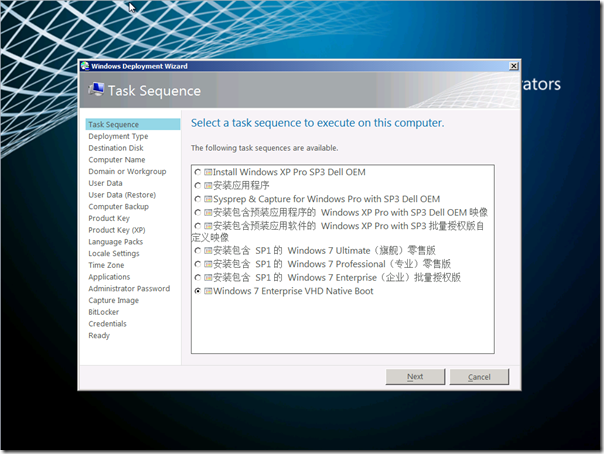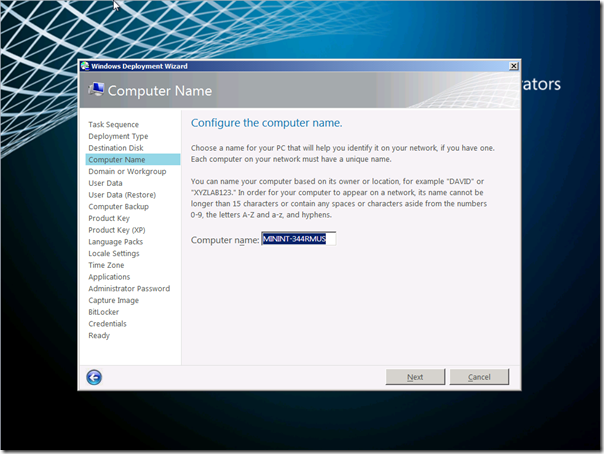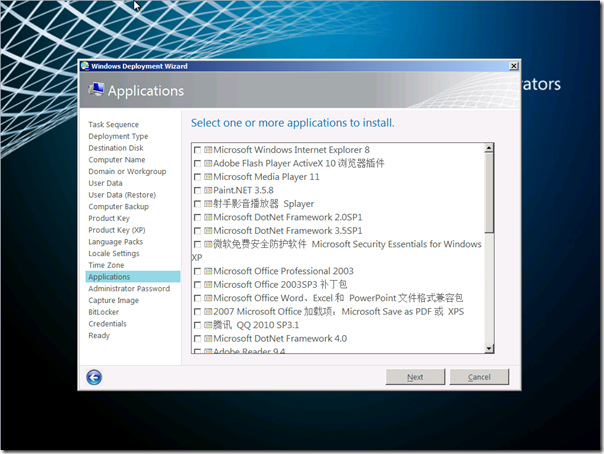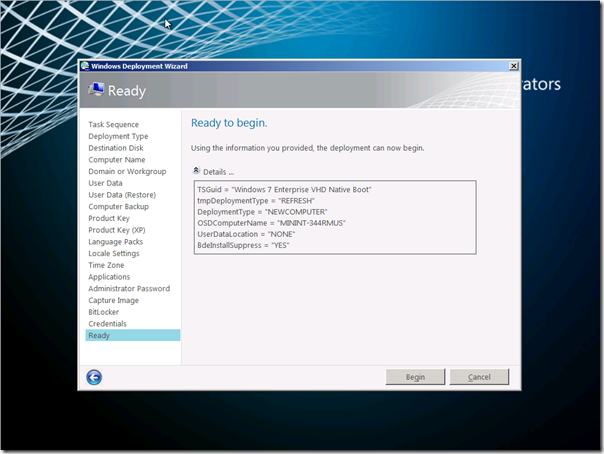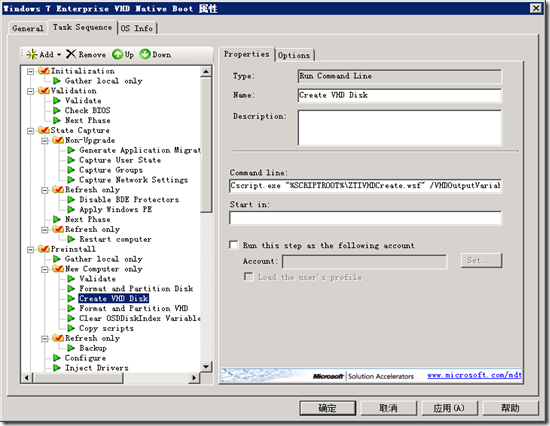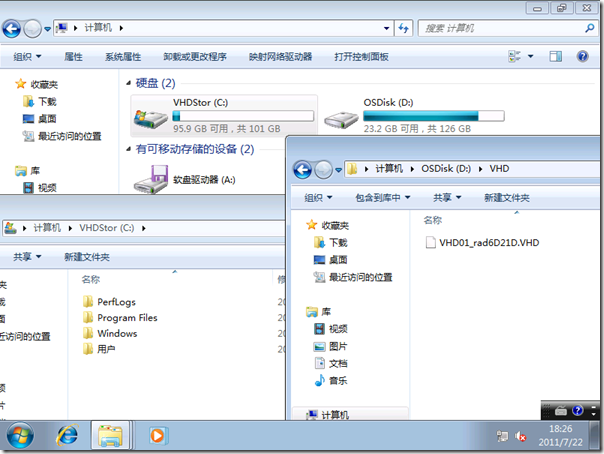本站域名:http://goxia.maytide.net or http://sufan.maytide.net
 移动设备请访问:http://goxia.maytide.net/m
移动设备请访问:http://goxia.maytide.net/m转载文章,请务必保留出处与作者信息,未经许可严禁用于商业用途!
[MDT] HOWTO:在 MDT 中启用 Windows Recovery
HOWTO:在 MDT 中启用 Windows Recovery
前面 gOxiA 与大家分享了一篇《HOWTO:在 MDT 中集成 DaRT》的日志,有不少网友也注意到在 MDT Welcome 界面中还包含了“Run the Windows Recovery Wizard”,感觉非常实用!试想,如果客户端本身就包含一份系统恢复映像,那么利用 Run The Windows Recovery Wizard 便能快速恢复系统。那么该如何在 MDT 中启用 Windows Recovery 呢?!
其实方法很简单,只需要将 Windows 7 光盘下的 boot.wim 替换掉 WAIK 的 winpe.wim 即可,替换前建议先做一下备份。WAIK 的 winpe.wim 默认安装存储位置在“C:\Program Files\Windows AIK\Tools\PETools”\x86 或 amd64下。
替换完毕后,更新部署点重新生成 boot.wim 替换掉之前 WDS 已经添加的启用映像即可。
[MDT] HOWTO:在 MDT 中集成 DaRT
HOWTO:在 MDT 中集成 DaRT
DaRT 即 Diagnostics and Recovery Toolset,是 MDOP(Microsoft Desktop Optimization Pack)的核心功能组件之一。是微软针对 Windows 系统设计的一种高级检测和修复工具,其功能非常强大!富含了多个实用的功能,软件界面可以参考下图。
对于 ITPro 来说 DaRT 是一款非常实用的工具,过去我们需要单独刻录一张光盘来使用,而现在 DaRT 已经能够被集成到 MDT 中,这样我们将能够非常方便地通过网络来启动 DaRT!正如我们所看到的下图的场景一样,那么我们该如何将 DaRT 集成到 MDT 中呢?!其实方法很简单……
首先,您的 MDT 必须是 2012 版本(含 Beta,因为这是 MDT 2012 的一个新特性!),还要有一份 MDOP 的授权(如果 gOxiA 记得没错,Software Assurance 类型的 Windows Client 授权可免费获得 MDOP),也只有这样才能获得 DaRT 组件包。然后将 DaRT 的架构版本拷贝至 Deployment Share 的对应目录下,并在 MDT 中配置一下即可。具体细节可以参考下面的步骤:
- 拷贝不同架构(x86 or x64)的 Tools.cab 文件到 Deployment Share(即我们的部署点目录) 中 Tool 目录下对应的子目录中;
- 打开 Deployment Workbench;
- 在 MDT 控制器中展开“Deployment Shares”找到当前的部署点,并将其选中;
- 鼠标右键单击并点击“属性”;
- 在“Windows PE”选项卡下找到“Features”子选项卡;
- 在“Feature Packs”下复选“Microsoft Diagnostics and Recovery Toolkit (DaRT)”
上面操作完成后,确认退出。之后更新部署点(Update Deployment Share)会重新生成 MDT 的启用映像文件,最后将其重新添加到 WDS 的启动映像中,大功告成!找一台客户机通过 PXE 引导启动 MDT 就会看到在 Welcome 界面中的“Run DaRT Tools”。
[MDT] 使用 MDT 2012 Beta1 轻松部署 VHD Native Boot
使用 MDT 2012 Beta1 轻松部署 VHD Native Boot
早先 gOxiA 发布了 MDT 2012 Beta1 相关的三篇日志《微软发布 Microsoft Deployment Toolkit 2012 Beta 1》、《升级至 MDT 2012 Beta1》、《因数据库权限问题引发的 MDT 2012 升级故障》,而今天要为大家带来的是使用 MDT 2012 Beta1 轻松部署 VHD Native Boot,关于 VHD Native Boot 这里就不再做介绍了,需要了解的朋友可以在本 Blog 搜索 vhd native boot 即可,相信感兴趣的朋友对其不会陌生啦。
之前大家尝试 VHD Native Boot 都是在单机环境进行测试,如果要大规模应用到企业环境中,我们就需要借助 WDS,gOxiA 就此专门写过一篇文章《使用 Windows Deployment Services 部署 VHD Native Boot》,大家可以先看看。而此次将借助 MDT 2012 Beta1 来部署 VHD Native Boot,当然这一功能特性也是 MDT 2012 Beta1 的显著改进!
利用 MDT 2012 Beta1 部署 VHD Native Boot 非常简单,我们只需要创建对应的任务序列即可,而无须做过多的繁琐操作,与创建一个普通的 Windows 7 安装任务无任何区别!下来就让我们开始此次 MDT 2012 Beta1 部署 Windows 7 Enterprise VHD Native Boot 的实践。注意,在开始前请务必先在 MDT 中添加一个 Windows 7 的系统安装源。
首先,创建一个新的任务序列,如下图填写 ID 和 Name。
接下来很关键,我们需要在任务模板中选择“Deploy to VHD Client Task Sequence”,如果要部署 Windows Server 2008 R2 的 VHD Native Boot 就需要选择“Deploy to VHD Server Task Sequence”。
在操作系统选择列表中,选中我们要部署 VHD Native Boot 的 Windows 7 SKUs,本例使用的是 Windows 7 Enterprise 版本。
下来一路的配置界面相信大家再熟悉不过,不再一一介绍,看图有真相!
启动一台客户端,这里 gOxiA 使用 Hyper-V 创建了一个客户端虚拟机,硬盘分配 20G 即可!PXE 进入 MDT 的 LTI 环境,选择我们之前创建的任务序列“Windows 7 Enterprise VHD Native Boot”,下一步!如下图,后续的步骤与常规部署并无区别,因为 gOxiA 做了自动化处理,有些设置步骤被省略掉了!
由于是在虚拟环境下,所以耗时会相对较长,MDT 要先根据任务序列的配置分区格式化卷,然后在其上创建一个 VHD文件,之后 Mount the VHD,再进行分区格式化,才会将 Windows 7 释放到该 VHD 中,最后才开始进入初始安装阶段。在此次测试中完成部署大约用去了近一个小时的时间,而这一时间应该取决于硬件性能和网络带宽。
下图就是 VHD Native Boot 部署后的磁盘情况,MDT 2012 Beta1 相比较 WDS 部署 VHD Native Boot,更加灵活、简便!我们无需实现准备用于部署的 VHD,MDT 2012 为自动帮助完成这一切,而且在部署过程中我们还可以选择要在之后安装的应用软件等等!